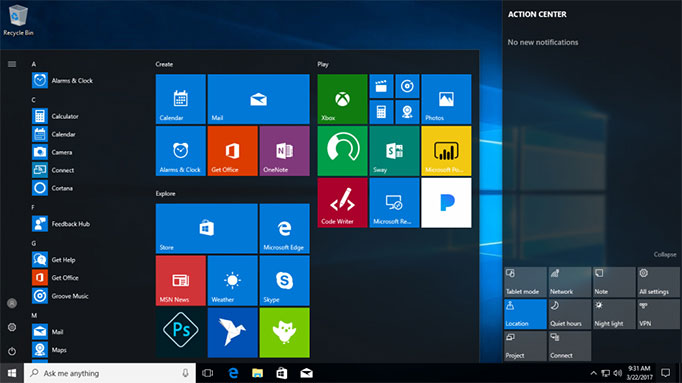One Piece Pirate Warriors 4
16 hours ago
— สันติภาพ
Windows 11 Home OEM Key
1 day ago
เร็วเกินคุณน้า 5 วิได้เลย
— เรื่องแมวๆ
Stellar Blade Complete Edition
1 day ago
เว็ปดีไม่มีหลอก
— Narin
Microsoft Office 2019 Professional Plus Key
— นพรัตน์
Windows 11 Home OEM Key

Software
✓Genuine Windows 11 Home License
✓Download directly from a Microsoft server
✓Easy download and installation
✓Contact us for free consultation
Windows 11 is one of the most significant Windows updates of the last decade. Modern, fresh, transparent and beautiful. From the lock screen to the Start menu. This is what the new Windows 11 is about. What you need is closer to you, simplified and powered by the cloud to serve you the applications and documents you currently need.
System Requirements
Please refer to official requirement here https://www.microsoft.com/en-us/windows/windows-11-specifications
Release Date
5 OCT 2021เรื่องแมวๆ
30 December 2025 10:50:32
เร็วเกินคุณน้า 5 วิได้เลย
Suttiphong
2 December 2025 12:57:25
Tarkovz
11 November 2025 22:01:19
very fast 3
Chinnatuch
11 October 2025 08:40:14
Naruphon
8 October 2025 17:11:58
ใช้งานได้จริง บริการดี ซื้อ key ผิดรุ่นร้านก็เปลี่ยนให้ Verry Good
ศุภชัย
16 September 2025 13:14:05
wasabi
12 September 2025 00:04:37
ได้จริงครับผม
BOM
1 July 2025 23:09:21
ได้ไวมากครับ
SIMz
27 June 2025 14:11:37
ใช้ได้จริง
Pittawat
2 June 2025 17:20:53
รวดเร็วมาก ดีเยี่ยม
JR
25 May 2025 01:08:24
โอนเงินเเล้วได้ของเลย ถือว่าบริการดีมากครับ
FARA
13 April 2025 00:42:52
thats awesome
Maikle
4 March 2025 17:04:53
good
panatda
24 February 2025 22:42:34
คีย์ใช้ได้จริงค่ะ แนะนำค่ะ
Alice
20 February 2025 04:41:09
ของแทร่ครับ
Petch
19 February 2025 09:34:23
Klankawil
15 February 2025 21:47:13
ระบบชำระเงินดีมากครับ รวดเร็ว
Zifferaz
8 February 2025 22:56:00
เร็วมากครับ จ่ายปุ๊บได้โค้ดปั๊บ
Stang
3 February 2025 23:26:40
ott
12 January 2025 09:54:42
ได้รับ key ไวมาก ใช้ได้จริงคครับ
23 November 2025 22:45:07
Review by Raweewas
23 November 2025 20:50:34
Review by Piyawat
11 October 2025 08:40:24
Review by Chinnatuch
2 June 2025 17:21:03
Review by Pittawat
6 April 2025 21:09:15
Review by patipac
เยี่ยม
วิธีการติดตั้ง Windows 11 สามารถทำได้ง่ายๆ ตามขั้นตอนดังนี้
1. ดาวน์โหลดไฟล์ MediaCreationTool.exe มาติดตั้ง สามารถดาวน์โหลดได้ที่ https://go.microsoft.com/fwlink/?linkid=2156295
2. เปิดโปรแกรม เลือก "ยอมรับ"
3. เลือก "ต่อไป"
4. เชื่อมต่อ USB flash drive ให้เรียบร้อย แล้วเลือก "USB flash drive" เพื่อสร้างตัวติดตั้งบน Flash drive นั้น
5. ดำเนินการต่อจนการสร้างตัวติดตั้งเสร็จสมบูรณ์ แล้วกด Finish 6.
6. นำ flash drive ไปเชื่อมต่อกับคอมพิวเตอร์เครื่องใหม่ที่ต้องการติดตั้ง Windows
7. ระหว่างบูทเครื่อง กดปุ่ม Del, Esc, F2, F9 หรือ F10 ซ้ำๆ (โดยขึ้นกับเมนบอร์ดของคุณ) เพื่อเข้าสู่ BIOS Setup
8. เลือกแท็บ Boot ด้านบน
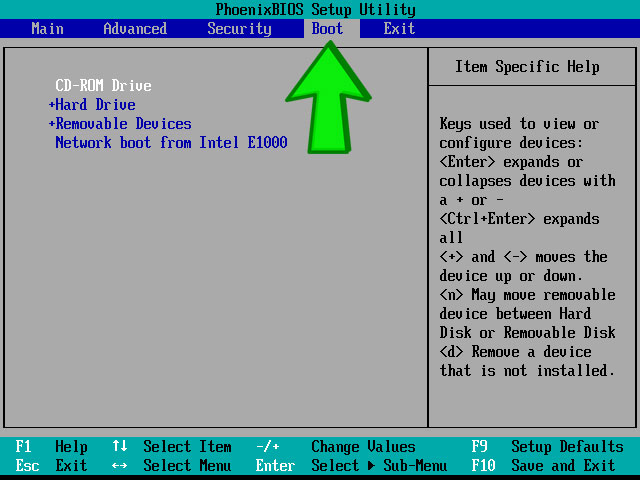
9. กดปุ่ม + ที่ Removable Devices ให้ตัวเลือกเลื่อนไปด้านบนสุด
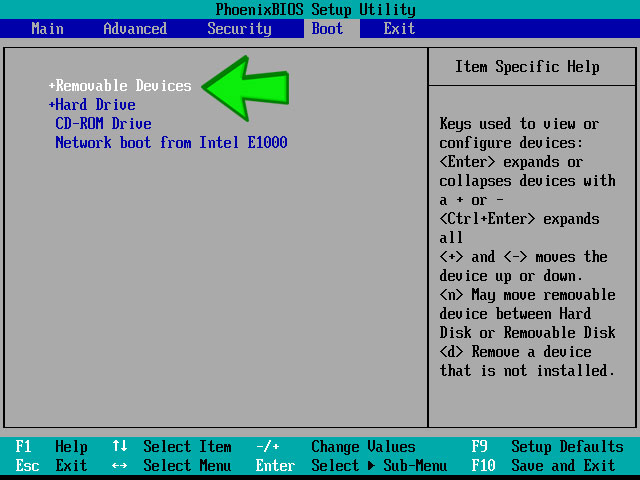
10. กด F10 แล้วเลือก Yes เพื่อบันทึกและออกจากเมนู
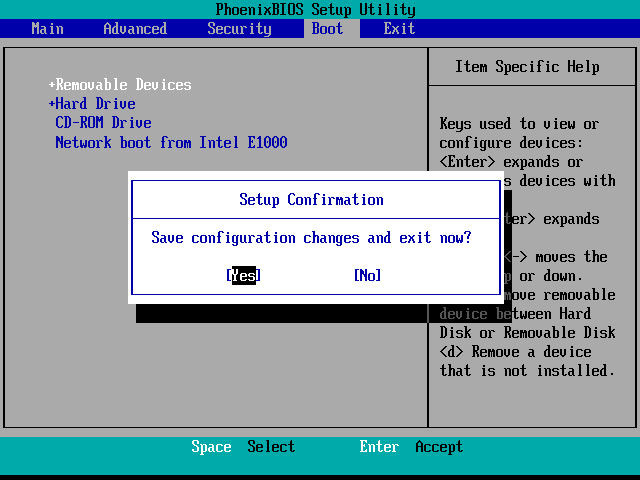
11. คอมพิวเตอร์จะรีสตาร์ท และเข้าสู่การติดตั้ง
12. เลือกภาษา เวลา และภาษาของแป้นพิมพ์ จากนั้นกดปุ่ม Next
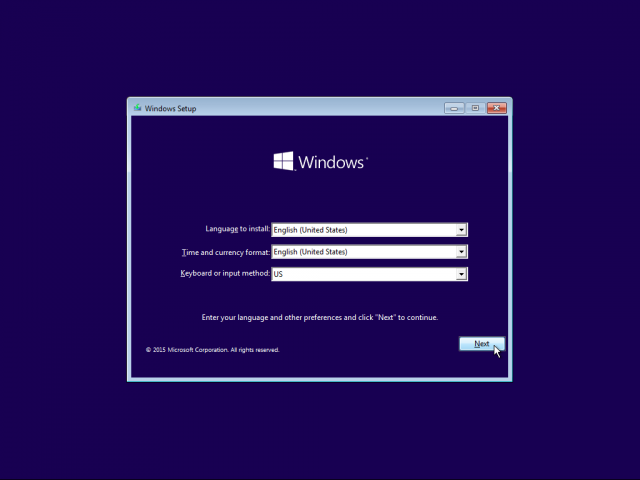
13. คลิกที่ปุ่ม Install Now
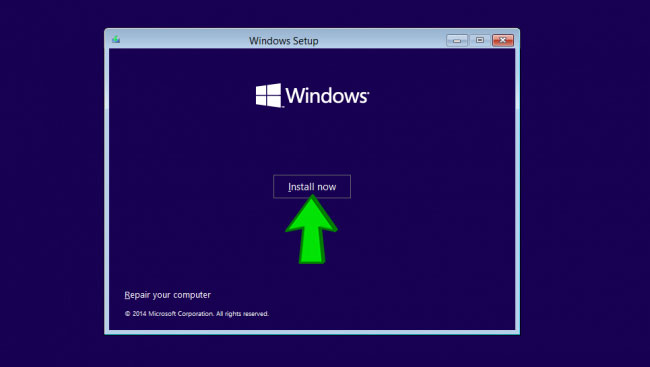
14. ใส่ Product key เพื่อเปิดใช้งาน Windows แล้วกดปุ่ม Next (หากยังไม่มี Product Key สามารถสั่งซื้อได้ที่ https://www.gamesrig.com/buy-windows-11-professional-oem-key )
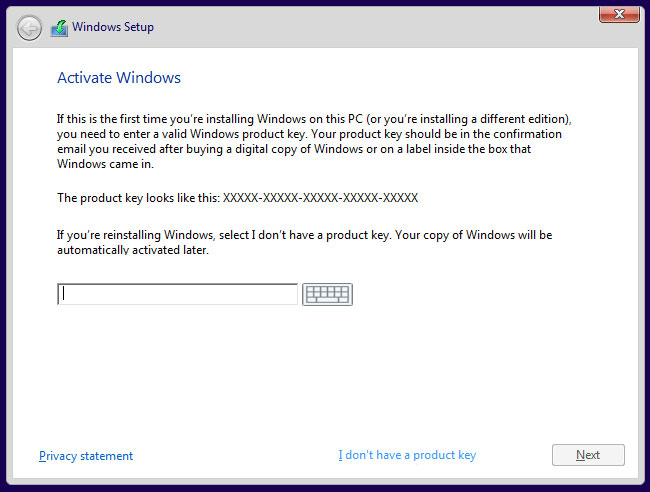
15. คลิกที่ I accept the license terms แล้วกดปุ่ม Next
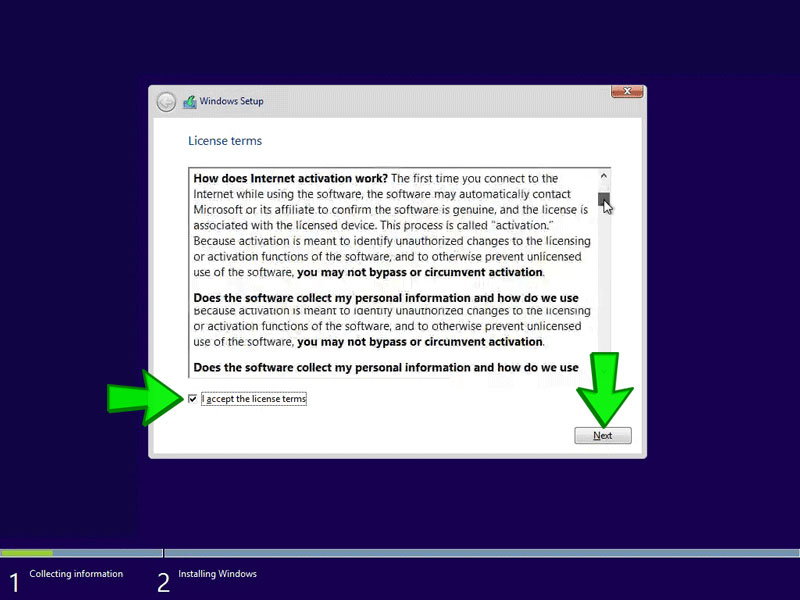
16. เลือก Custom: Install Windows only (advanced)
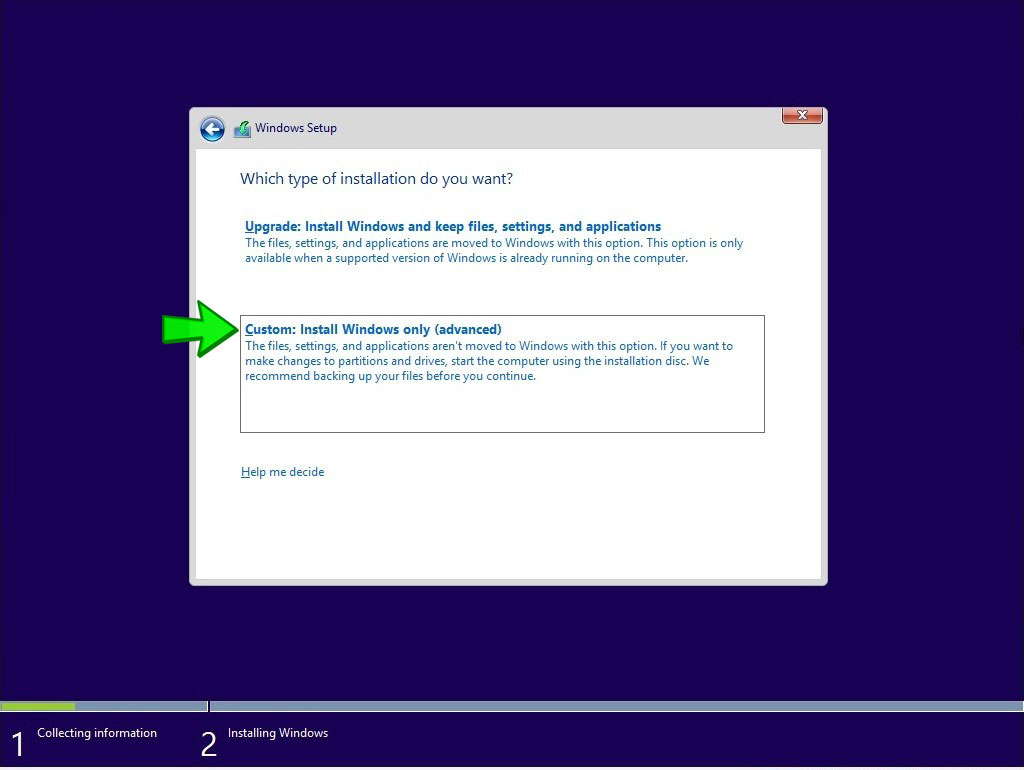
17. กำหนดการแบ่งพาติชั่นตามต้องการ
18. เลือก Drive ที่ต้องการลง Windows แล้วกดปุ่ม Next
19. รอการติดตั้ง จนกว่าระบบจะเข้าหน้าการตั้งค่าดังรูป ให้เลือก Use Express settings
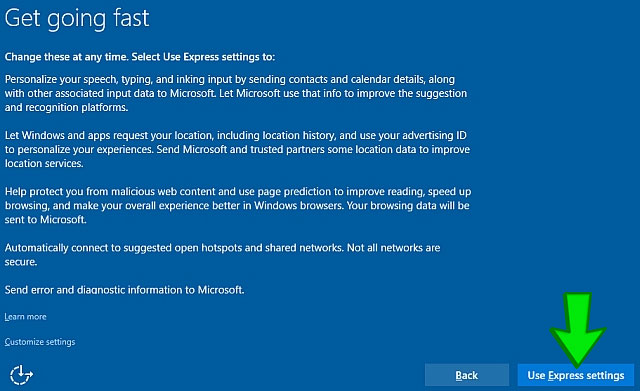
20. เลือกตัวเลือก I own it
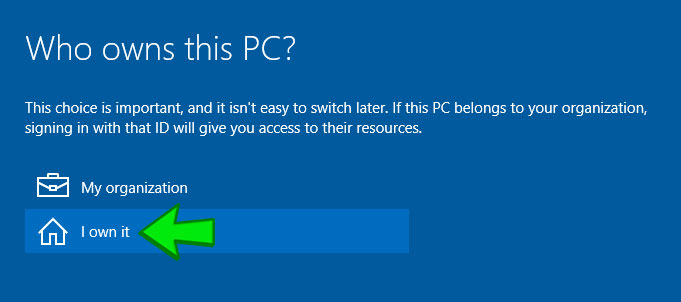
21. เลือก Skip this step
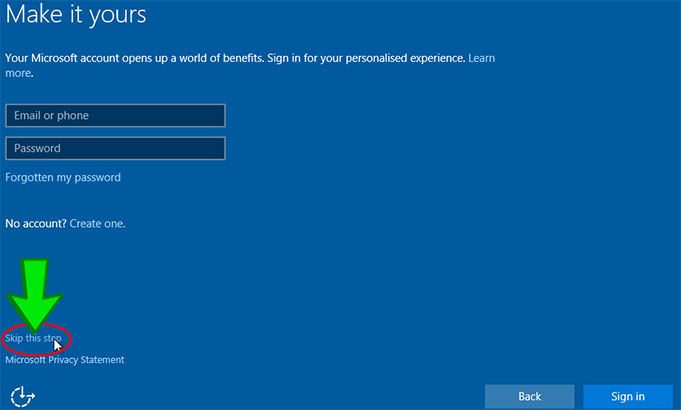
22. ในช่อง User name ให้ตั้ง ชื่อผู้ใช้
ช่อง Password 3 ช่องด้านล่างสามารถปล่อยว่างไว้ได้ ให้กด Next ได้เลย
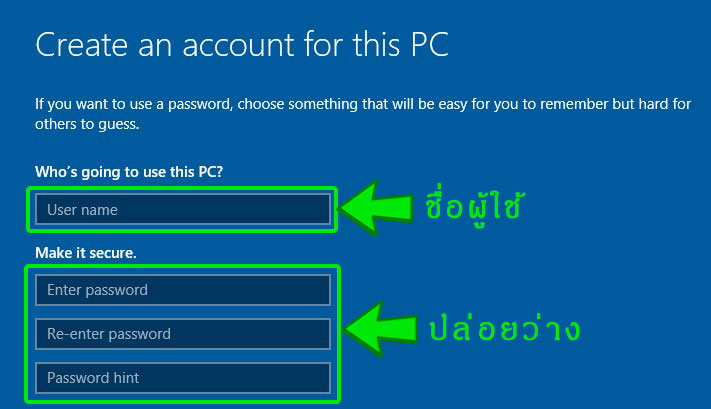
23. เรียบร้อย! รอระบบนำเข้าสู่หน้า Windows และเริ่มต้นใช้งานได้เลย